

Esta seção descreve o processo de recuperar os seguintes sistemas operacionais de uma falha usando o CD de recuperação do WinPE (Ambiente de pré-instalação do Windows):
Observação: a recuperação de falhas do Arcserve Backup oferece vários utilitários em cada tela que ajudarão a resolver problemas que ocorrem durante este processo. Para obter mais detalhes sobre esses utilitários, consulte o tópico Como usar utilitários de recuperação de falhas.
Esteja ciente do seguinte:
Observação: para obter mais informações, consulte Instalando o Windows ADK no site da Microsoft.
Observação: após um backup completo, é possível salvar as informações de recuperação de falhas no local onde elas possam ser usadas durante o processo de recuperação.
Siga esses passos:
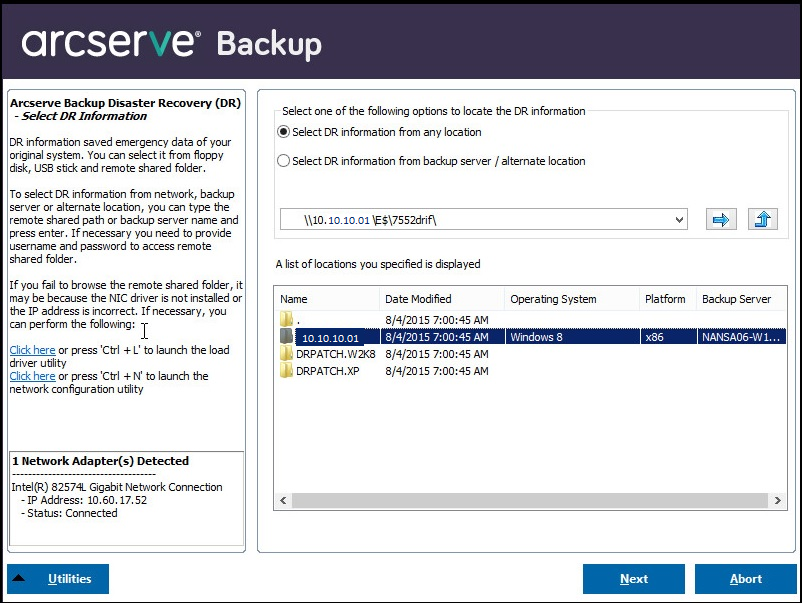
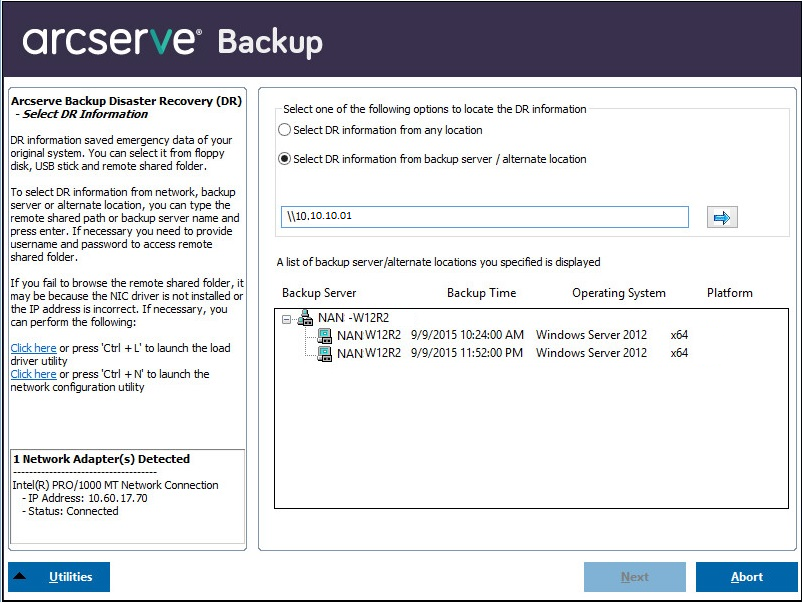
Esteja ciente do seguinte:
Para procurar as pastas compartilhadas na rede, proceda da seguinte maneira:
Observação: para verificar se o driver do dispositivo e o endereço IP estão configurados corretamente, clique no link apropriado do painel à esquerda em qualquer tela de recuperação de falhas do Arcserve Backup.
Esta tela fornece uma lista de configurações para \detectar e resolver possíveis problemas de ambiente. Essencialmente, para cada item selecionado na lista de configurações, uma descrição do item é exibida na parte inferior da tela que descreve a ocorrência.
Observação: para obter um status atualizado da lista de configuração, clique em Rescan Status.
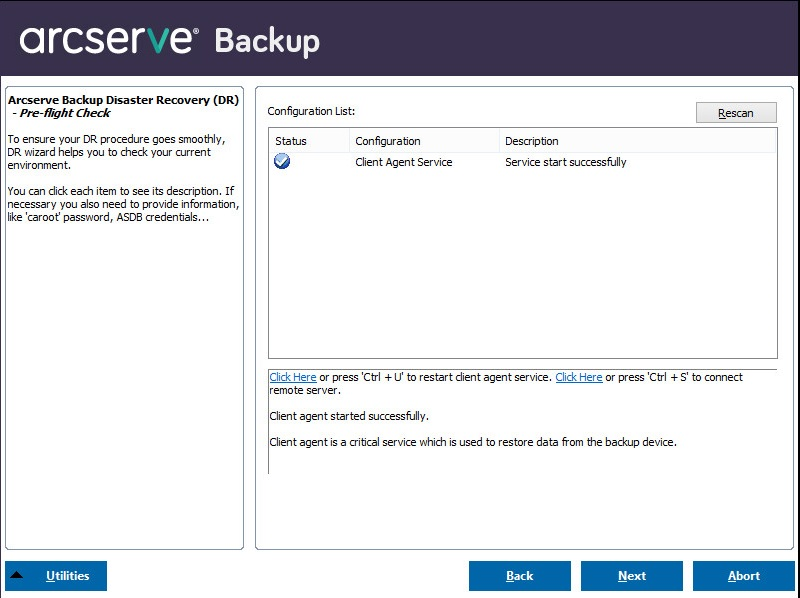
De acordo com as informações de recuperação de falhas selecionadas, os seguintes itens são exibidos na tela:
Esse item exibe o status da conexão de rede.
-- Erro para recuperação de falhas remota
-- Aviso para recuperação de falhas local
Este item mostra o status de um disco rígido.
Se o gerenciamento de senhas for usado durante o backup, um link Clique aqui será exibido para abrir a tela Inserir senha caroot.
Se os discos iSCSI forem configurados durante o backup, um link Clique aqui será exibido para abrir a tela Configuração da conexão com o disco iSCSI, a fim de ajudá-lo a configurar as conexões iSCSI.
Nesta tela, a seção Informações do iSCSI do sistema de backup original exibe as conexões iSCSI durante o backup e a seção Destino de iSCSI conectado ao sistema atual exibe as conexões iSCSI durante a recuperação de falhas.
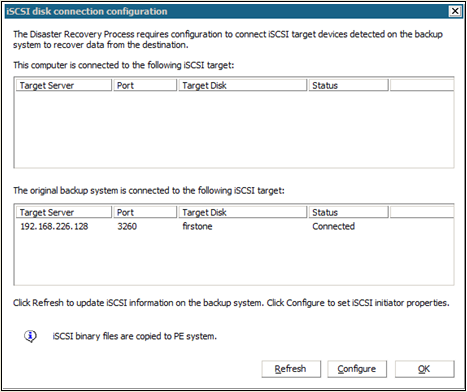
Clique em Configurar para abrir a tela iSCSI Initiator Properties.
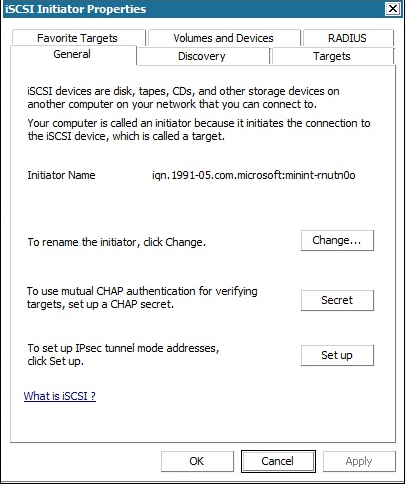
Observação: a configuração do iSCSI e os binários relacionados foram salvos como parte das informações de recuperação de falhas em que a recuperação de falhas restaura-os por padrão. Se a recuperação de falhas não conseguir detectar binários iSCSI, será necessário selecionar um caminho que contenha os binários iSCSI e copiá-los para o ambiente WinPE.
Caso esteja recuperando um servidor principal ou autônomo com o banco de dados do Arcserve Backup instalado localmente, a tela Configuração de recuperação do ASDB será aberta e permitirá recuperar as sessões automaticamente. É necessário inserir as credenciais do banco de dados do Arcserve Backup.
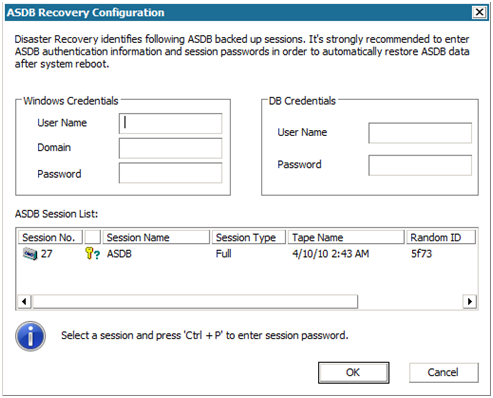
Os ícones a seguir são exibidos ao lado de cada sessão do banco de dados do Arcserve Backup. São os seguintes:
Se o ACSLS (StorageTek Automated Cartridge System Library Software) foi configurado durante o backup, todas as configurações e binários do ACSLS relacionados serão salvos como parte das informações de recuperação de falhas. A recuperação de falhas restaura as informações de configuração do ACSLS automaticamente.
Esteja ciente do seguinte:
A configuração do agrupamento é exibido se o servidor de backup for um nó de agrupamento. O WinPE pesquisa um nó virtual de agrupamento disponível, se for um nó de agrupamento. Se o nó virtual de agrupamento estiver disponível, a recuperação de falhas do WinPE omite o processo de restauração do disco compartilhado do agrupamento; caso contrário, a recuperação de falhas irá restaurar este disco.
A configuração de dispositivos de backup USB é usada durante o backup em que se configura dispositivos de backup (por exemplo, unidades de fita, trocadores Iomega e unidades de armazenamento digital). Talvez seja necessário instalar drivers adicionais para alguns dispositivos de backup USB.
O serviço do agente cliente é um serviço crítico usado para se comunicar com os servidores de backup para a recuperação de dados. A recuperação de falhas sempre iniciará este serviço se a recuperação de falhas for local. Se a recuperação de falhas for remota, é possível manter a conexão clicando no link "Clique aqui" no painel inferior da tela para reiniciar o serviço do agente cliente.
O serviço de mecanismo de fitas é usado apenas para a recuperação de falhas local (DR).
Observação: se um FSD (File System Device - Dispositivo de Sistema de Arquivos) ou um DDD (Data Deduplication Device - Dispositivo de Redução de Redundância de Dados) foi usado durante o backup, a recuperação de falhas verifica os FSDs ou DDDs remotos disponíveis durante o início do serviço de mecanismo de fitas. Se houver FSDs ou DDDs remotos, é possível manter a conexão clicando no link "Clique aqui" no painel inferior da tela para reiniciar o serviço de mecanismo de fitas. É possível configurar um FSD ou DDD na tela Autenticação do dispositivo se eles não estiverem disponíveis.
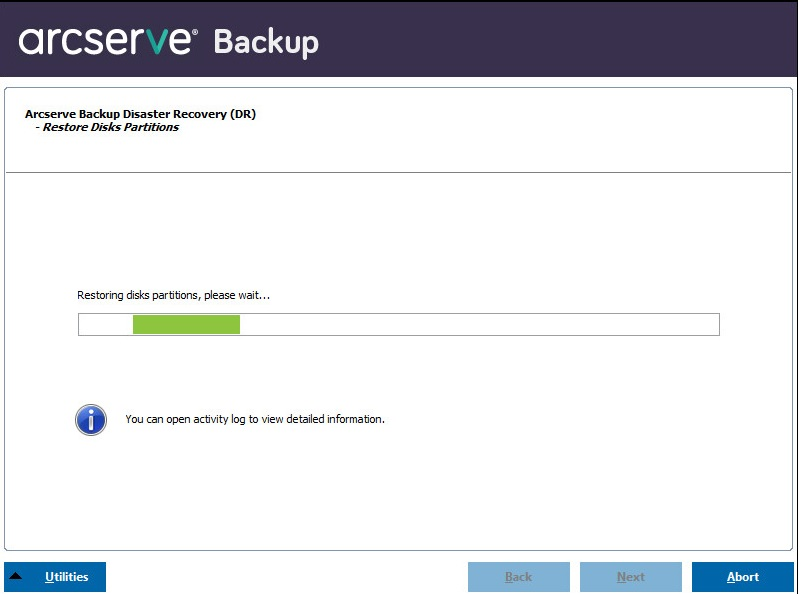
A recuperação de falhas do Arcserve Backup restaura automaticamente as partições do disco, de acordo com as informações de layout de discos salvas.
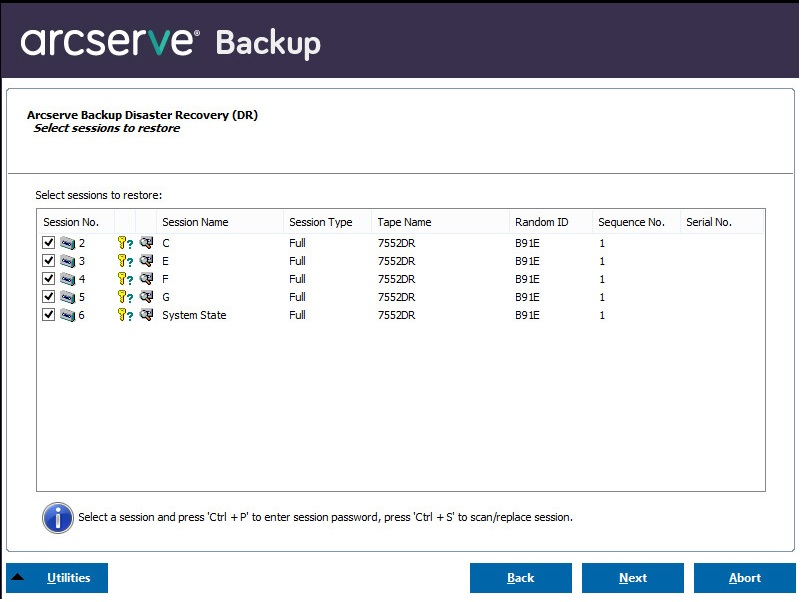
A recuperação de falhas do Arcserve Backup permite especificar as sessões alocadas para cada unidade no disco rígido, e também ajuda a atribuir uma senha para a sessão. Também é possível recuperar sessões de backups incrementais/diferenciais simultaneamente.
Com base no status de criptografia de sessão, é possível encontrar quatro tipos de ícones na tela Selecionar sessões para restaurar:
Observação: esta caixa de diálogo é exibida apenas para sessões completas.
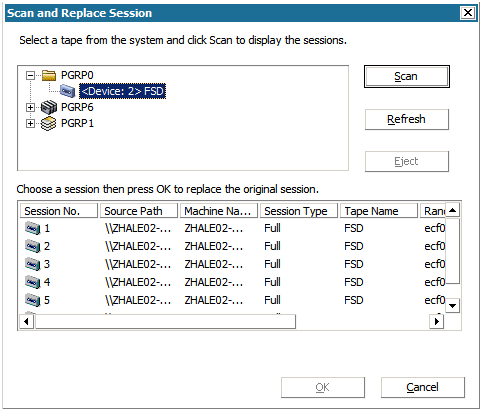
Observação: o botão Ejetar é usado apenas para unidades de disco removível, como uma unidade RDX, mas algumas unidades de disco removível não podem ser ejetadas no modo de recuperação de falhas, sendo necessário alternar a mídia.
Importante: Deve-se restaurar as sessões de volume C e de estado do sistema na coluna Nome da sessão, caso contrário, a recuperação de falhas irá falhar.
Observação: Esta tela confirma as sessões selecionadas.
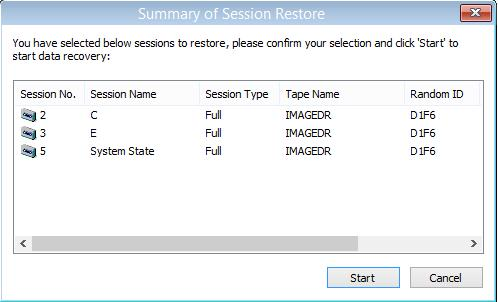
Esta tela exibe uma barra de progresso no tempo estimado restante da recuperação de dados.
Observação: se a senha da sessão não foi definida durante a recuperação de dados, será preciso fornecê-la. O Arcserve Backup permite três tentativas de digitar a senha. Após três tentativas, a sessão não será restaurada.
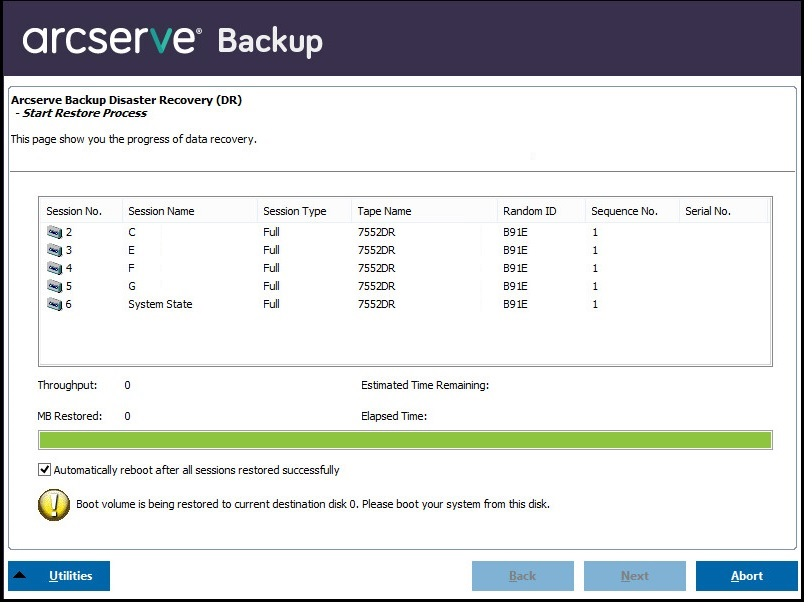
Observação: esta tela será reiniciada automaticamente em 30 segundos ou oferecerá 30 segundos para o cancelamento se a opção a seguir for selecionada na tela Iniciar processo de restauração: Reiniciar automaticamente depois que todas as sessões tiverem sido restauradas com êxito. Se a opção não for selecionada, a recuperação de falhas do Arcserve Backup permite reiniciar ou cancelar manualmente.
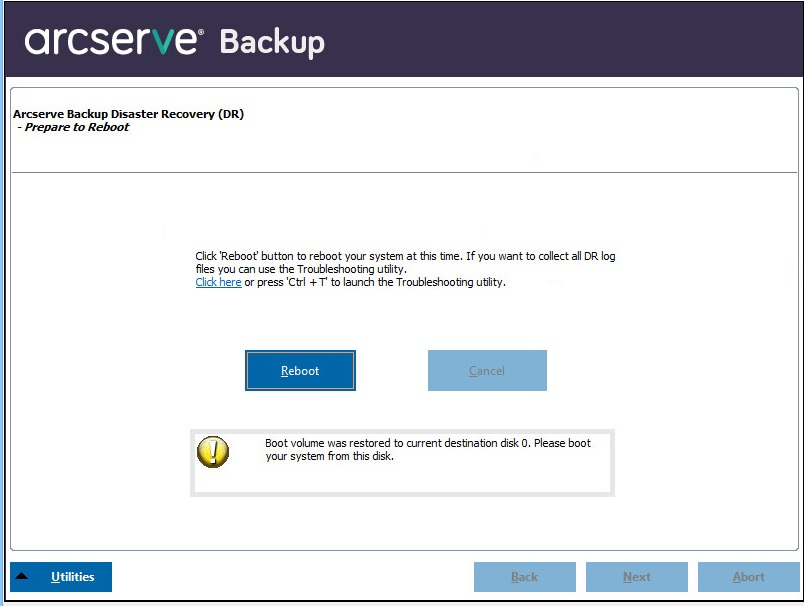
Depois que o computador for reiniciado, o assistente de recuperação de banco de dados do Arcserve Backup é aberto para ajudá-lo a restaurar as sessões do banco de dados do Arcserve Backup.
Esteja ciente do seguinte:
|
Copyright © 2017 |
|